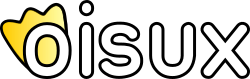L'objectif est de synchroniser ses données personnelles, ses contacts et son agenda, sur un ou plusieurs PC et/ou sur son smartphone, ce qui sera fait dans la 2ème partie de l'atelier. La 1ère partie consiste à configurer un serveur. Si ce n'est pas votre objectif, il est possible de suivre les manipulations de loin et attendre la 2ème partie.
Configuration d'un serveur Nextcloud
- Sur Raspberry-Pi avec Yunohost derrière une box
- Exemple : https://ecumedj.nohost.me
- Aller dans Administration (https://ecumedj.nohost.me/yunohost/admin), Applications, Nouvelle application, saisir Nextcloud, cliquer sur Installer.
- Résultat : https://ecumedj.nohost.me/nextcloud
- Pour que Nextcloud soit joignable depuis l'extérieur, il faut une connexion VPN ou organiser des transferts de port sur la box, cf captures d'écran à la page 10 - auto-hébergement des données personnelles derrière sa box avec Raspberry Pi et Yunohost
Synchronisation sur les postes client
- Sur PC
- Depuis la page https://nextcloud.com/install/#install-clients , télécharger le composant pour windows ou l'appimage pour Linux
- Lancer le composant client (pour l'appimage, faire clic droit et autoriser l'exécution, fermer, puis double-clic)
- Configurer en saisissant l'adresse du Nextcloud (exemple https://ecumedj.nohost.me/nextcloud), identifiant et password
- Observer le téléchargement des premiers fichiers. Ajouter des fichiers en local dans le dossier Nextcloud
- Se loguer avec un navigateur web, s'authentifier, et observer la présence des nouveaux fichiers sur le serveur
- Toujours par le navigateur renseigner l'agenda et quelques contacts
- Lancer Thunderbird et configurer l'agenda
- Cliquer sur le bouton "Aller à l'onglet d'agenda"
- Cliquer sur le + pour configurer un nouvel agenda
- Choisir "Sur le réseau", puis Caldav
- Saisir son identifiant Nextcloud et récupérer l'adresse de l'agenda (utiliser le navigateur, rubrique Agenda, clic-droit sur un agenda, puis choisir "Copier le lien privé")
- Si Thunderbird trouve l'agenda, il demande alors de s'authentifier. Puis donner un nom à l'agenda
- Synchroniser son smartphone (exemple avec Android)
- Installer la bibliothèque F-droid : https://f-droid.org
- Depuis cette bibliothèque, installer DavX5
- Faire "Nouveau profil". Saisir l'identifiant complet (exemple
Cette adresse e-mail est protégée contre les robots spammeurs. Vous devez activer le JavaScript pour la visualiser. ) et le mot de passe - Si DavX5 a trouvé le service , on peut activer Contacts et/ou Agendas (Caldav), et synchroniser
- Depuis la bibliothèque F-Droid, installer le composant Nextcloud
- Le lancer et configurer son compte
- Il est possible d'uploader automatiquement les photos du smartphone vers un dossier du serveur
- Lancer l'application Nextcloud du smartphone, dérouler le menu en haut à gauche, choisir Paramètres, puis "Envoi automatique". Choisir 2 dossiers comme par exemple :
- Dossier du smartphone = /storage/emulated/0DCIM/Camera/
- Dossier Nextcloud = /Photos/
- Le chargement des photos se lance automatiquement mais il faut quand même lancer l'application Nextcloud du smartphone